Bạn đã biết quản lý Site trên ứng dụng Aruba Instant On chưa? Bài viết này sẽ hướng dẫn cho bạn cách để quản lý Site trên Aruba Instant On. Nếu bạn là người dùng các thiết bị Aruba Instant On thì đừng bỏ qua bài viết này nhé!

Quản lý Site – Site Management
Trang Site Management hiển thị các cài đặt người dùng sau có thể được sửa đổi trong ứng dụng Aruba Instant On:
- Administration (Quản trị)
- Time zone (Múi giờ)
- Guest portal (Cổng thông tin khách)
- Software update (Cập nhật phần mềm)
- Device status lights (Đèn trạng thái thiết bị)
Xem các cài đặt Site Management
Để xem trang quản lý Site – Site Management, hãy làm theo các bước sau:
- Trong ứng dụng web — Nhấp vào biểu tượng menu cài đặt trên tiêu đề Aruba Instant On và chọn Site Management từ menu thả xuống. Trang Site Management được hiển thị.
- Trong ứng dụng dành cho thiết bị di động — Nhấn vào biểu tượng menu nâng cao trên màn hình chính Aruba Instant On. Chọn Site Management từ menu.
Administration
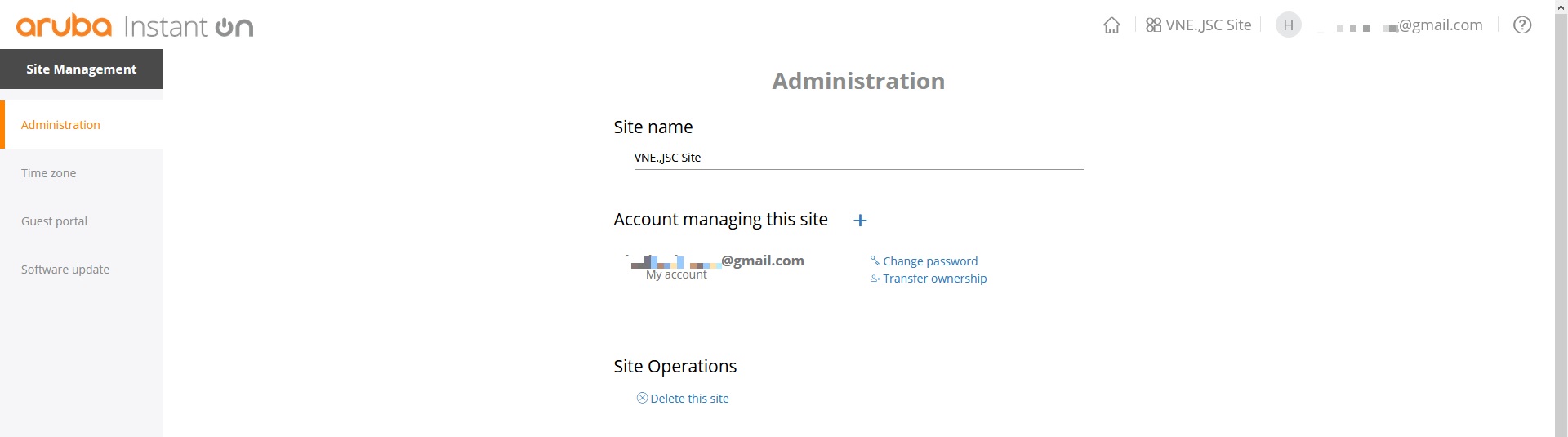
Trang quản trị – Administration page cho phép bạn sửa đổi thông tin quản trị viên, bao gồm tên Site Aruba Instant On và thông tin đăng nhập tài khoản của bạn. Bạn cũng có thể thêm tài khoản quản trị viên phụ để quản lý trang web.
Time Zone
Trang Múi giờ – Time Zone cho phép bạn đặt múi giờ địa phương, ngày và giờ cho Site Aruba Instant On của mình.
Guest Portal
Trang Cổng khách – Guest Portal trên ứng dụng web Instant On cung cấp cho bạn một Trình chỉnh sửa cổng cố định để có thể thiết kế và tùy chỉnh trang chào mừng nếu bạn thấy phù hợp. Trang này cũng cung cấp tùy chọn định cấu hình dịch vụ Facebook WiFi để kết nối với Internet. Điều này được sử dụng trong mạng Khách (Guest Networks) mà không cần mật khẩu bảo mật để xác thực.
Software Update
Giờ đây, bạn có thể quản lý các bản cập nhật phần mềm của mình bằng cách lên lịch trình bằng ứng dụng web và ứng dụng Instant On dành cho thiết bị di động.
Device Status Lights
Trang Device Status Lights – Đèn trạng thái thiết bị cho phép bạn bật hoặc tắt đèn trạng thái thiết bị bằng cách sử dụng công tắc chuyển đổi chế độ Đèn yên tĩnh (Quiet lights mode). Đèn trạng thái được bật theo mặc định để cung cấp một chỉ báo trực quan rõ ràng về trạng thái của thiết bị trong nháy mắt. Trượt công tắc chuyển đổi chế độ Quiet lights mode sang phải để tắt đèn trạng thái của thiết bị. Điều hướng đến trang Inventory để kiểm tra trạng thái của các thiết bị khi đèn trạng thái được tắt.
Cài đặt quản trị
Trang Quản trị – Administration page cho phép bạn sửa đổi thông tin quản trị viên, bao gồm tên site Aruba Instant On và thông tin đăng nhập tài khoản của bạn. Bạn cũng có thể thêm tài khoản quản trị viên phụ để quản lý trang web.
Cả hai tài khoản sẽ có đầy đủ đặc quyền đối với cấu hình và trạng thái Site của Instant On.
Sửa đổi tên Site Aruba Instant On
Để sửa đổi tên trang web Aruba Instant On, hãy làm theo các bước sau:
- Truy cập trang Administration trong ứng dụng Aruba Instant On.
- Trong ứng dụng web — Nhấp vào biểu tượng menu cài đặt trên tiêu đề Aruba Instant On và chọn Site management từ menu thả xuống. Trang Quản trị Administration được hiển thị theo mặc định.
- Trong ứng dụng dành cho thiết bị di động — Nhấn vào biểu tượng menu nâng cao, sau đó chọn Site management. Màn hình Site management sẽ hiển thị cài đặt quản trị tài khoản.
- Nhập tên mới cho trang Aruba Instant On bên dưới Site name.
Lưu ý: Tên trang web phải có độ dài từ 1 đến 20 ký tự chữ và số.
Thêm tài khoản phụ
Mỗi trang Aruba Instant On có thể được quản lý bởi hai tài khoản quản trị viên khác nhau. Để thêm tài khoản quản trị viên phụ vào trang web của bạn, hãy làm theo các bước sau:
- Truy cập trang Quản trị trong ứng dụng Aruba Instant On.
- Trong ứng dụng web — Nhấp vào biểu tượng menu cài đặt trên tiêu đề Aruba Instant On và chọn Site management từ menu thả xuống. Trang Quản trị Administration được hiển thị theo mặc định.
- Trong ứng dụng dành cho thiết bị di động — Nhấn vào biểu tượng menu nâng cao, sau đó chọn Site management. Màn hình quản lý trang web hiển thị cài đặt quản trị tài khoản.
- Để thêm tài khoản quản trị viên phụ.
- Trong ứng dụng dành cho thiết bị di động — Nhấp vào (+) bên cạnh Assign another account (Chỉ định tài khoản khác), để thêm tài khoản phụ.
- Trong ứng dụng web — Nhấp vào (+) bên cạnh Account managing this site (Tài khoản quản lý trang web này), để thêm tài khoản phụ.
- Nhập ID email hợp lệ vào trường Email và nhấp vào Assign account (Gán tài khoản) để lưu các thay đổi.
Chuyển quyền sở hữu tài khoản
Aruba Instant On cho phép bạn chuyển quyền sở hữu từ tài khoản quản trị viên này sang tài khoản quản trị viên khác. Để chuyển quyền sở hữu một trang Aruba Instant On cho một tài khoản quản trị viên khác, hãy làm theo các bước sau:
Trong ứng dụng web
- Nhấp vào biểu tượng menu cài đặt trên header Aruba Instant On và chọn Site management từ menu thả xuống. Trang Quản trị Administration được hiển thị theo mặc định.
- Trong Account(s) managing this site, hãy nhấp vào Transfer ownership. Trang Transfer Ownership sẽ mở ra.
- Nhập ID email mới dưới Email.
- Nhấp vào Transfer ownership để chuyển quyền sở hữu trang web sang tài khoản quản trị viên mới.
Sau khi tài khoản của bạn bị xóa, bạn đã đăng xuất khỏi trang web. Một thông báo xác nhận được hiển thị, cho biết rằng quyền sở hữu đã được chuyển thành công.
Trong ứng dụng di động
- Nhấn vào biểu tượng menu nâng cao trên màn hình chính Aruba Instant On.
- Chọn Site Mangement để xem cài đặt tài khoản quản trị viên.
- Trong Account(s) managing this site, hãy nhấn vào biểu tượng cài đặt và chọn Transfer ownership.
- Nhập ID email mới dưới Email.
- Nhấp vào Transfer ownership để chuyển quyền sở hữu trang web sang tài khoản quản trị viên mới.
Sau khi tài khoản của bạn bị xóa, bạn đã đăng xuất khỏi trang web. Một thông báo xác nhận được hiển thị, cho biết rằng quyền sở hữu đã được chuyển giao thành công.
Cài đặt Time Zone

Time Zone được đặt tự động khi thiết bị được định cấu hình lần đầu tiên. Tuy nhiên, nếu bạn muốn thay đổi cài đặt múi giờ, trang Time Zone cho phép bạn đặt múi giờ địa phương, ngày và giờ cho trang web Aruba Instant On của bạn. Thông tin này được sử dụng cho các tính năng Aruba Instant On sau:
- Hiển thị thống kê hàng ngày cho mạng của bạn.
- Thực thi lịch trình sẵn sàng của mạng.
- Thực hiện kiểm tra hình ảnh hàng ngày trên máy chủ hình ảnh Aruba Instant On.
Đặt múi giờ địa phương
Để đặt múi giờ địa phương cho trang web Aruba Instant On của bạn, hãy làm theo các bước sau:
- Truy cập trang Time Zone trong ứng dụng Aruba Instant On.
- Trong ứng dụng web — Nhấp vào biểu tượng menu cài đặt nâng cao trên tiêu đề Aruba Instant On và chọn Site Mangement từ menu thả xuống. Trang quản lý trang được hiển thị. Từ trang Site Mangement, nhấp vào Time Zone để mở trang Múi giờ.
- Trong ứng dụng dành cho thiết bị di động — Nhấn vào biểu tượng menu nâng cao trên màn hình chính Aruba Instant On. Chọn Site Mangement từ menu. Từ màn hình Site Mangement, chạm vào Time Zone để mở màn hình Múi giờ.
- Chọn một múi giờ từ danh sách Múi giờ địa phương thả xuống của Site.
Sau khi múi giờ địa phương được đặt, Aruba Instant On sẽ tự động cập nhật ngày và giờ địa phương trong Site local date & time.
About Software
Trang Giới thiệu (About) cung cấp thông tin về phần mềm hiện được cài đặt trên cụm và ứng dụng di động. Trang này cho phép bạn nâng cấp phần mềm khi có phiên bản phần mềm mới.
Để xem thông tin trong trang Giới thiệu, hãy làm theo các bước sau:
- Trong ứng dụng dành cho thiết bị di động — Nhấn vào biểu tượng menu nâng cao Nhấp vào biểu tượng menu nâng cao từ thanh tiêu đề và chọn About từ menu thả xuống.
- Trong ứng dụng web — Nhấp vào biểu tượng trợ giúp từ header của trang và chọn About từ trình menu thả xuống.
Tại trang Giới thiệu, bạn có thể xem phiên bản của phần mềm Aruba Instant On hiện đang chạy trên cụm và ứng dụng di động.
Kết luận
Bên trên là tổng quan về quản lý Site và cách quản lý cũng như các cài đặt trên Site. Với những cài đặt này, bạn có thể chủ động quản lý hệ thống thiết bị Aruba Instant On của mình. Hãy lưu lại và chia sẻ đến những ai đang cần nhé!
Fanpage: FPT – Thiết Bị Mạng
Hỗ Trợ Kỹ Thuật: 028-7300-2222
Số máy lẻ (Ext): 89777 Hoặc 8654